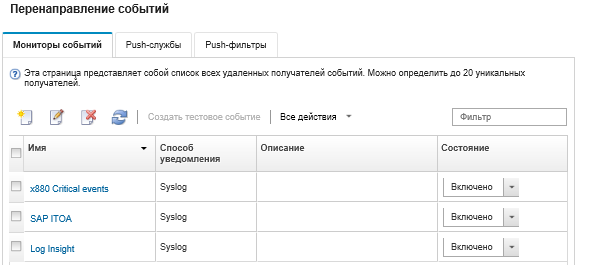Настройка перенаправления событий в веб-службу REST
Lenovo XClarity Administrator можно настроить для перенаправления определенных событий в веб-службу REST.
Об этой задаче
Для отправки событий конкретным получателям можно создать и включить до 20 средств перенаправления событий.
Если после настройки средств перенаправления событий решение XClarity Administrator было перезагружено, для правильного перенаправления событий необходимо дождаться, когда сервер управления снова создаст внутренние данные.
Прим.
В XClarity Administrator версии 1.2.0 и более поздних версий раздел Коммутаторы находится на вкладке События диалоговых окон «Создание средства перенаправления событий» и «Изменение средства перенаправления событий». Если выполнено обновление до версии 1.2.0 или более поздней версии, не забудьте обновить средства перенаправления событий, чтобы включить или исключить события RackSwitch в соответствии с требованиями. Это необходимо, даже если установлен флажок Все системы для выбора всех устройств.
Процедура
Чтобы создать средство перенаправления событий для веб-службы REST, выполните указанные ниже действия.
После завершения
На странице «Перенаправление событий» можно выполнить следующие действия для выбранного средства перенаправления событий:
- Обновить список средств перенаправления событий, щелкнув значок Обновить (
 ).
). - Просмотреть сведения о конкретном средстве перенаправления событий, щелкнув ссылку в столбце Имя.
- Изменить свойства средства перенаправления событий и отфильтровать критерии, щелкнув имя средства перенаправления событий в столбце Имя.
- Удалить средство перенаправления событий, щелкнув значок Удалить (
 ).
). - Приостановить перенаправление событий (см. Приостановка перенаправления событий).
Предоставить обратную связь